แก้ไขข้อผิดพลาดการดาวน์โหลด Windows Update 0x8024200B บน Windows 11/10
คุณอาจพบข้อผิดพลาดของ Windows Update 0x8024200B(Windows Update error 0x8024200B)เมื่ออัปเกรดจากWindowsรุ่นเก่าเป็นWindows 11/10 หรือเมื่อดาวน์โหลดWindows Updates (Windows Updates)อย่างไรก็ตาม ส่วนใหญ่จะเกิดขึ้นระหว่างการติดตั้งโปรแกรมปรับปรุงเฉพาะ ข้อความแสดงข้อผิดพลาดปรากฏขึ้นเมื่อระบบไม่สามารถดาวน์โหลดการอัปเดตที่มีอยู่ได้ ในโพสต์นี้ เราจะนำเสนอวิธีแก้ไขปัญหาที่เหมาะสมที่สุดที่คุณสามารถลองแก้ไขปัญหานี้ได้อย่างรวดเร็ว

ข้อผิดพลาดในการดาวน์โหลด Windows Update 0x8024200B(Update Download Error 0x8024200B)
หากWindows Updatesไม่สามารถดาวน์โหลดโดยมีรหัสข้อผิดพลาด 0x8024200B ให้ลองทำตามคำแนะนำเหล่านี้เพื่อแก้ไขปัญหา
- ลบไฟล์ชั่วคราว(Delete Temporary Files)และแคชของเบราว์เซอร์(Browser Cache)
- เรียกใช้ตัวแก้ไขปัญหา Windows Update
- ล้างโฟลเดอร์การกระจายซอฟต์แวร์(Software Distribution Folder)
- เคลียร์คิว BITS
- ดาวน์โหลด Windows ISO(Windows ISO)หรือ Update . โดยตรง
- รับความช่วยเหลือจากMicrosoft Virtual Agent(Microsoft Virtual Agent)
มาดูคำอธิบายของกระบวนการที่เกี่ยวข้องกับโซลูชันแต่ละรายการกัน
1] ลบไฟล์ชั่วคราว(Delete Temporary Files)และแคชเบราว์เซอร์(Browser Cache)
หากคุณไม่สามารถติดตั้งWindows Updatesได้ ก่อนอื่นให้ล้างไฟล์ชั่วคราวและแคชของเบราว์เซอร์(Browser Cache)รีบูตแล้วลองอีกครั้ง ดูว่าสิ่งนี้ช่วยแก้ปัญหาได้หรือไม่ ดีที่สุด(Best)และใช้งานง่ายยูทิลิตี้ Disk Cleanup(Disk Cleanup utility ) ใน ตัวหรือCCleaner
2] เรียกใช้ตัวแก้ไขปัญหา Windows Update(Run Windows Update Troubleshooter)
โซลูชันนี้กำหนดให้คุณต้องเรียกใช้ตัว แก้ไขปัญหา Windows Update ในตัว และดูว่าจะช่วยแก้ไขข้อผิดพลาด 0x8024200B ของ Windows Update(Windows Update error 0x8024200B) ได้หรือไม่
3] ล้าง(Flush) โฟลเดอร์ การกระจายซอฟต์แวร์(Software Distribution Folder)
โฟลเดอร์ Software Distribution(Software Distribution folder) ในระบบ ปฏิบัติการ Windows 10คือโฟลเดอร์ที่อยู่ใน ไดเร็กทอรี Windows(Windows directory)และใช้เพื่อจัดเก็บไฟล์ชั่วคราวที่อาจจำเป็นต้องติดตั้งWindows Updateบนคอมพิวเตอร์ของคุณ โซลูชันนี้ต้องการให้คุณ ล้างเนื้อหาของโฟลเดอร์ Software Distribution(clear the contents of the Software Distribution folder)แล้วลองทำตามขั้นตอนการอัปเดตอีกครั้ง หากข้อผิดพลาด 0x8007371c ของ Windows Update(Windows Update error 0x8007371c)ยังไม่ได้รับการแก้ไข ให้ดำเนินการตามแนวทางแก้ไขปัญหาถัดไป
4] เคลียร์คิว BITS
ล้าง คิว BITSของงานปัจจุบันใดๆ เมื่อต้องการทำสิ่งนี้ ให้พิมพ์สิ่งต่อไปนี้ในCMD ที่ยกระดับ แล้วกดEnter :
bitsadmin.exe /reset /allusers
5] ดาวน์โหลด Windows 10 (Windows 10) ISOหรือ Update . โดยตรง
หากคุณพบข้อผิดพลาดขณะอัปเกรดจาก Windows(Windows)รุ่นเก่าเป็นWindows 1o(Windows 1o)คุณสามารถดาวน์โหลดไฟล์อิมเมจ ISO ของ Windows 10 ได้โดยตรงจากเว็บไซต์ของ Microsoft (Microsoft)เมื่อคุณดาวน์โหลดISOไปยังตำแหน่ง (ควรเป็นเดสก์ท็อป) บนอุปกรณ์ของคุณ ให้ดับเบิลคลิกที่อิมเมจ ISO(ISO)เพื่อเมานต์ (หากคุณกำลังอัพเกรดจากWindows 7คุณจะต้องใช้ซอฟต์แวร์การจำลองเสมือนของไดรฟ์ของบริษัทอื่น) เป็น ไดรฟ์เสมือน จากนั้นดับเบิลคลิกที่ไฟล์ setup.exe(setup.exe) เพื่อเริ่มกระบวนการอัปเกรดแบบแทนที่
ค้นหาในเว็บไซต์Microsoft Update Catalog(Microsoft Update Catalog website)สำหรับ โปรแกรมแก้ไข Windows Updateโดยใช้ หมายเลข Update KBและดาวน์โหลดตัวติดตั้งแบบสแตนด์อโลน ตอนนี้ใช้โปรแกรมแก้ไขด้วยตนเอง ค้นหา(Search)เฉพาะตัวเลข ไม่รวม KB
6] รับความช่วยเหลือจากMicrosoft Virtual Agent
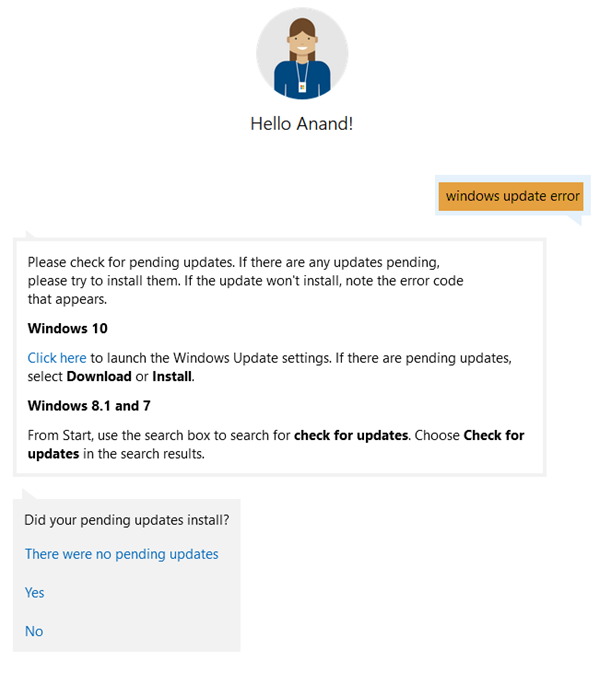
หากคุณได้รับข้อผิดพลาดในการดาวน์โหลดหรือติดตั้งWindows Updatesคุณสามารถรับความช่วยเหลือจากMicrosoft Virtual Agentได้โดยคลิกที่(clicking here)นี่
หวังว่าบางสิ่งที่นี่จะช่วยคุณได้
คำแนะนำเพิ่มเติมที่นี่(More suggestions here) : Windows Update ไม่สามารถติดตั้งหรือดาวน์โหลดไม่(Windows Update fails to install or will not download)ได้
Related posts
Fix Windows Update error 0x80070422 บน Windows 10
Fix Windows Update error 0x8e5e03fa บน Windows 10
Fix Windows 10 Update Error 0x800703F1
ปุ่มปัญหา Fix บน Windows Update page
Fix Windows Update error 0x80070659
Windows Update error 80072EFE บน Windows 10
Fix error 0x8007042c สำหรับ Windows Update or Firewall
Fix Windows Update Error C8000266?
Fix Windows Update error 0x80070bc2 บน Windows 10
Fix Windows Update Error 0x800f0905
Fix Windows Update error 0x800f0247 บน Windows 11/10
Fix Windows 10 Update Error 0xc1900104 เมื่อติดตั้ง Feature Update
Fix Windows Update Error 0x800F0825
Fix Windows Update Error 0x8007065e; Feature Update ไม่สามารถติดตั้งได้
Fix Windows Update error 0x80240008 บน Windows 10
Fix Windows Update Error 0x8024a000 บน Windows 10
Fix 0x80071a2d Windows Update error
Fix Windows Update error 0x80096004 บน Windows 11/10
Fix Windows Update Error Code 800F0A13
วิธีการ Fix Windows Update Error Code 80244010
